Cara Mudah Merubah Walpaper Pada Laptop atau Komputer Windows 7, 8, 10 ,11
iterkini.web.id - Mungkin di antara kalian ada yang bosan dengan walpaper laptop atau komputer kalian yang terlalu monoton dalam artian itu-itu saja, tidak ada perubahan, sehingga kadang ini dapat menyebabkan bad mod, karena penggunaan walpaper yang bervariasi dan jika walpaper tersebut sesuai dengan mod pengguna atau user akan dapat mempengaruhi kondisi mod seseorang secara signifikan.
 |
| Cara Merubah Walpaper Win 7 |
Sebenarnya cara merubah walpaper sangatlah mudah untuk dilakukan, akan tetapi karena ketidaktahuan menyebabkan ada di antara orang yang malah menjadi bingung sendiri, bagi kamu yang belum tau bagaimana caranya merubah walpaper laptop, kalian pergi ke tempat yang sangat tepat, karena kali ini penulis akan memaparkan bagaimana caranya merubah walpaper laptop atau komputer kalian, yang menggunakan os windows 7, kenapa penulis hanya memaparkan cara windows 7 ? karena sepengalaman penulis antara versi windows memiliki perbedaan cara merubah walpaper, sehingga artikel yang membahas cara merubah walpaper windows versi lain akan dibahas di pembahasan yang berbeda nantinya, yang dapat juga kalian pantau di bawah ini (jika link belum tersedia artinya belum ada penulis buatkan artikelnya).
Baca artikel berikut ini:
Cara Merubah Walpaper Windows 7
Selanjutnya, berikut merupakan langkah yang perlu kamu lakukan untuk merubah walpaper pada laptop atau komputer windows 7 kamu :
1. Pergi ke Desktop (halaman beranda perangkat kamu) laptop atau komputer kamu seperti gambar berikut :
 |
| Cara Merubah Walpaper Win 7 |
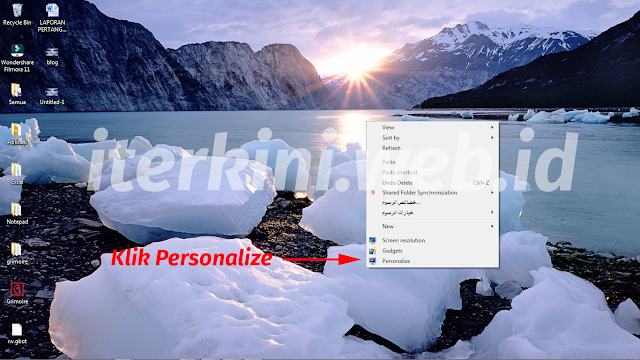 |
| Cara Merubah Walpaper Win 7 |
3. Setelah muncul tampilan seperti di atas maka selanjutnya tekan pada pilihan Personalize yang terletak di paling bawah sebagaimana bisa dilihat di atas
4. Selanjutnya akan muncul tampilan seperti gambar di bawah, (maka jika kamu ingin merubah gambar walpaper kamu dengan yang telah tersedia di laptop atau komputer kamu, maka kamu tinggal memilih saja yang kamu rasa sesuai dengan keinginan kamu) jika kamu ingin memakai walpaper dari gambar pribadi kamu, atau hasil download kamu dari google, tekan pada bagian desktop background seperti gambar berikut :
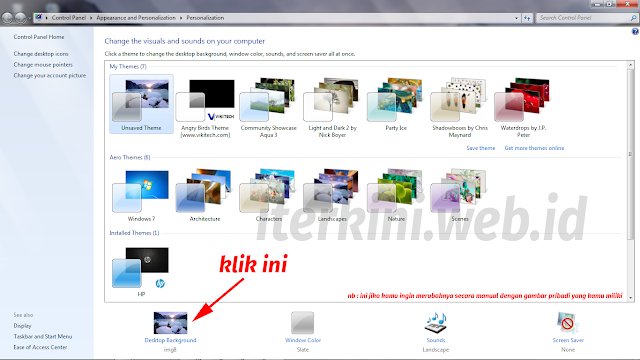 | |
|
Panah 1 : Tekan browser untuk memilih letak folder dimana kamu menyimpan gambar yang sudah kamu persiapkan untuk walpaper pilihan kamu. (Jadi intinya kamu harus menyimpan file-file yang ingin kamu jadikan walpaper kamu dalam satu folder ya)
Panah 2 : Artinya pilih folder tempat menyimpan gambar walpaper kamu, karena disini saya meletakkannya di folder WP maka saya memilih pada folder WP
Panah 3 : Untuk mengkonfirmasi bahwa pilihan kamu sudah benar
6. Selanjutnya setelah menekan OK maka akan tampil seperti gambar di bawah, dan ikuti langkah yang terlihat !
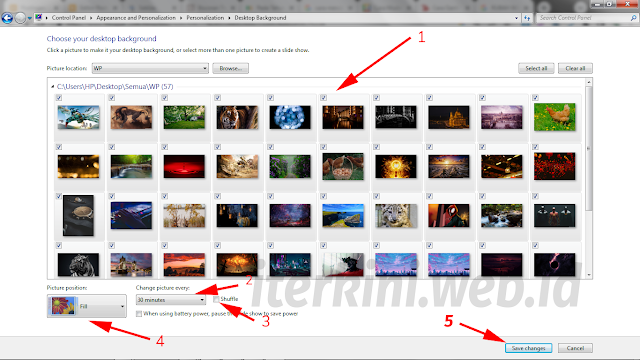 |
| Cara Merubah Walpaper Win 7 |
Ket :
Panah 1 : Centang pada gambar yang akan kamu jadikan walpaper, bisa semua atau beberapa saja, tergantung pilihan kamu.
Panah 2 : Fungsinya untuk mengatur berapa lama sebuah gambar akan tampil menjadi walpaper kamu, jika kamu memilih 30 menit, maka nanti gambar walpaper kamu akan tampil selama 30 menit dan setelah 30 menit walpapernya muncul akan berubah menjadi gambar lainnya, dan begitu seterusnya akan berubah lagi gambarnya setelah waktu yang ditentukan yaitu 30 menit.
Panah 3 : Fungsinya jika kamu ingin mengacak gambar yang akan tampil menjadi walpaper kamu (tidak berurutan sebagaimana letak gambar yang ada di dalam folder).
Panah 4 : Untuk mengatur posisi walpaper kamu, kalau saya sarankan tidak usah dirubah.
7. Setelah semua sudah dilakuka, maka langkah terakhir adalah menekan Save Changes sebagaimana yang dapat terlihat pada panah 5 di atas
8. Enjoy
Cara Merubah Walpaper Windows 8 Coming Soon
Cara Merubah Walpaper Windows 11
Selanjutnya kita akan membahas cara merubah walpaper pada windows 11 :
1. Pergi ke Desktop windows 11 kalian
2. Lalu tekan klik kanan pada mouse kalian sehingga muncul tab baru, setelah itu tekan pada bagian Personalisasi, sebagaimana gambar berikut :3. Lalu akan muncul tampilan baru, maka tekan pada bagian Latar Belakang, sebagaimana gambar berikut :4. Maka setelah muncul tampilan baru, maka tekan pada bagian kanan tengah, maka akan ada beberapa pilihan yang bisa kalian gunakan sebagai pilihan merubah walpaper windows 11 kalian, akan tetapi di sini penulis akan mempraktikkan pada bagian gambar, jadi tekan pada bagian gambar sebagaimana berikut ini :5. Maka akan muncul beberapa gambar pada bagian Gambar Terakhir, yang artinya itu merupakan gambar yang sebelumnya kamu pernah jadikan walpaper, maka kamu bisa merubah walpaper windows 11 kamu dengan gambar tersebut dengan menekan gambar pilihanmu yang terdapat pada beberapa gambar tersebutAkan tetapi di sini saya akan mencontohkan cara menjadikan gambar yang ada di pc kamu menjadi walpaper, maka tekan pada bagian Telusuri Foto, sehingga muncul tampilan baru :
6.Selanjutnya Maka carilah gambar yang ingin kamu jadikan walpaper pada laptop windows 11 kamu, lalu pilih Pilih Gambar
7. Maka otomatis gambar pada walpaper kalian akan berubah sesuai dengan yang kalian pilih tadinya
NB : Jika kalian ingin merubah walpaper kalian dalam bentuk slide, maka pada tutorial nomor 4 tadi pilih Peragaan Slide, lalu tekan padaSelanjutnya ikuti langkah yang akan muncul berikutnya :Pada panah di atas, maka tekan telusuri untuk mencari folder kumpulan gambar yang ingin dijadikan slide, setelah itu, aturlah tiap berapa menit gambar tersebut akan berubah, ada pilihan 1, 10, 30, 1 jam, 6 jam, sehari, maka disesuaikan dengan keinginan kalian.Selamat, itulah cara merubah walpaper pada windows 11, sangat mudah bukan ?
Demikianlah artikel kali ini tentang "Cara Mudah Merubah Walpaper Pada Laptop atau Komputer Windows 7,8,10,11", semoga kalian dapat mengambil ilmu dari artikel ini dan juga untuk saya pribadi.
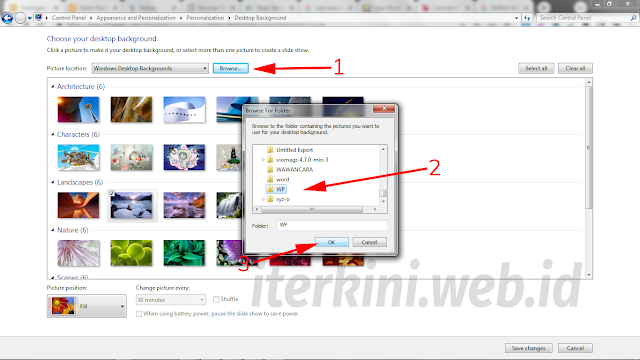
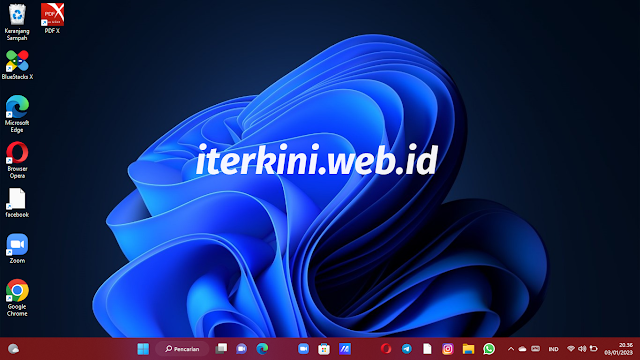
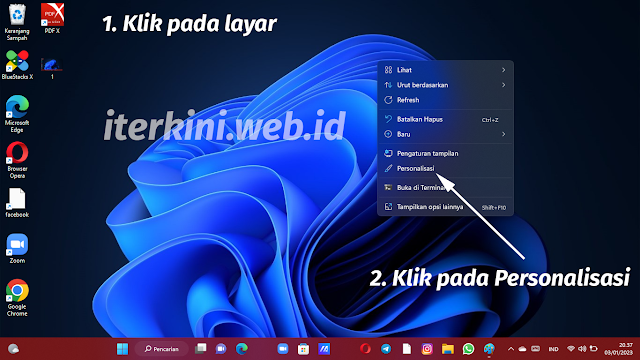
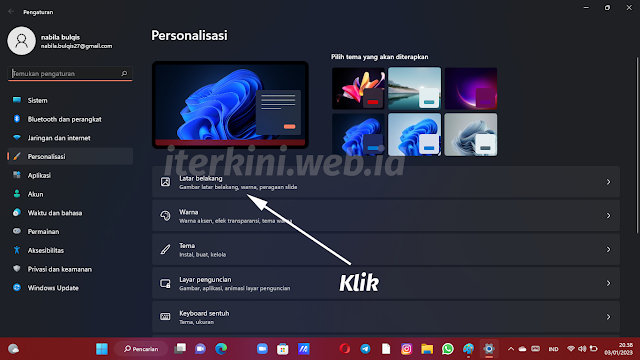

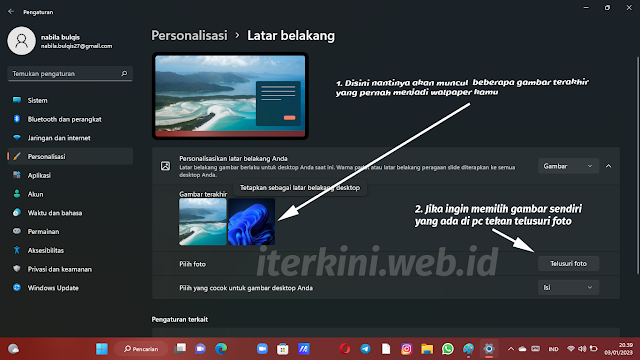
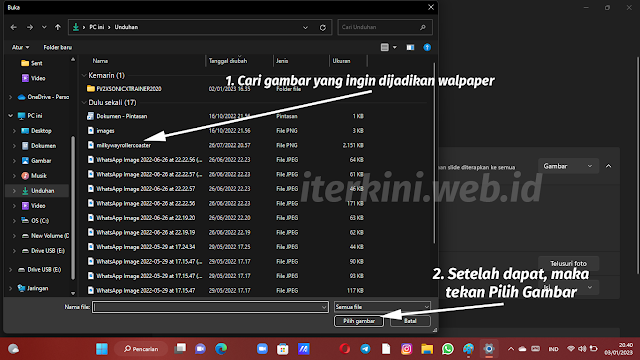

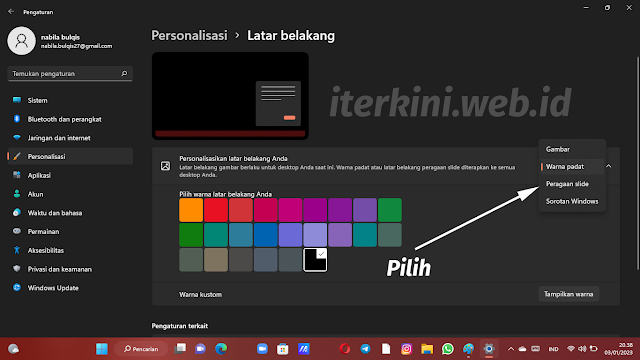
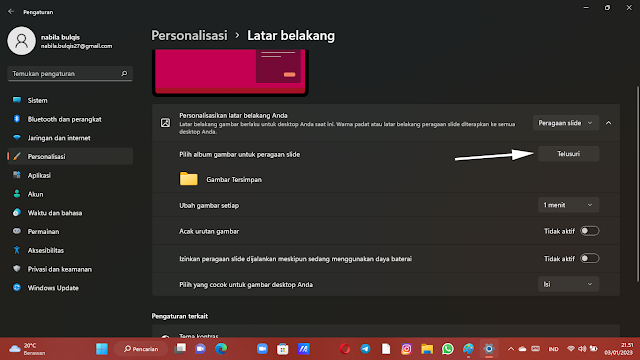
Posting Komentar untuk "Cara Mudah Merubah Walpaper Pada Laptop atau Komputer Windows 7, 8, 10 ,11"